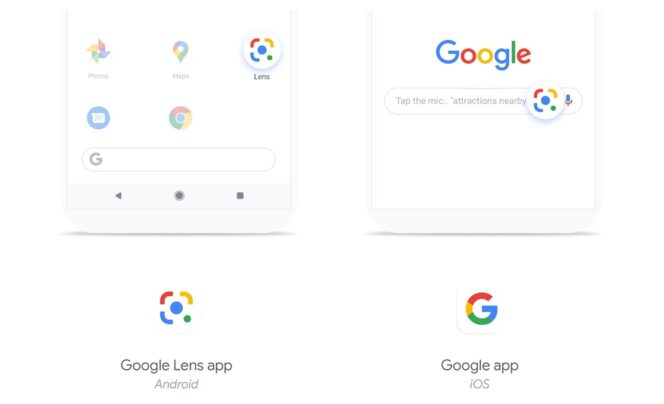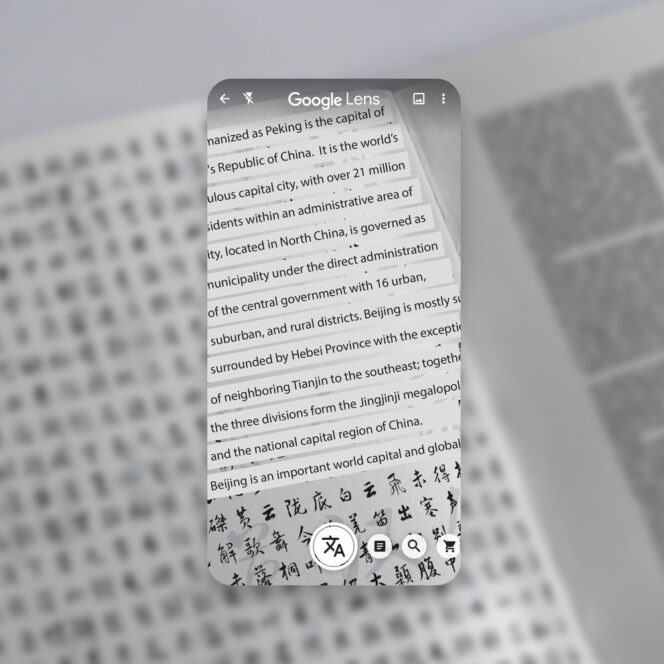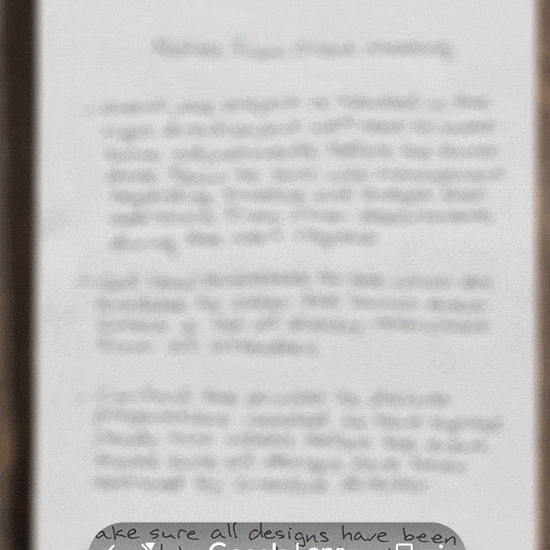
Google Lens, công cụ nhận dạng hình ảnh, có một tính năng mới rất thiết thực, sẽ làm hài lòng những người hâm mộ ghi chú viết tay. Giờ đây, bạn có thể sao chép và dán từ điện thoại thông minh một văn bản được viết bằng tay trên sổ ghi chú hoặc một tờ giấy và tìm thấy nó trong một vài cú nhấp chuột trên máy tính của bạn. Bạn sẽ không cần phải gõ lại văn bản nữa, điều này sẽ giúp bạn tiết kiệm đáng kể thời gian trong công việc hàng ngày.
Cách tìm ghi chú viết tay trên PC
Mở ứng dụng Google Ống kính trên Android hoặc ứng dụng Google dành cho IOS trên điện thoại của bạn. Bạn phải đăng nhập vào cùng một tài khoản Google giữa hai thiết bị của mình và sử dụng phiên bản mới nhất của trình duyệt Chrome.
Sau đó làm theo các bước bên dưới:
Quét văn bản viết tay của bạn bằng máy ảnh của điện thoại thông minh, Chọn biểu tượng Tự động hình kính lúp ở thanh bên dưới cùng, Đánh dấu văn bản của bạn hoặc đoạn trích mà bạn muốn sao chép và dán, Nhấn nút Sao chép văn bản, sau đó Sao chép trên máy tính ở dưới cùng trên màn hình của bạn, Mở tài liệu từ tài khoản Google của bạn trên máy tính để bàn, Sao chép và dán văn bản trên tài liệu này.
Lưu ý rằng chữ viết phải đủ rõ ràng để Google Ống kính có thể nhận ra từng từ, nhằm tránh mọi sự hiểu sai.
Nếu bạn có phiên bản IOS của ứng dụng Google, hãy nhấp vào biểu tượng Ống kính nằm trên thanh tìm kiếm, bên trái micrô để truy cập tính năng này.
Các tính năng mới khác của Google Ống kính
Google Lens cũng được làm phong phú thêm với các tính năng mới về nhận dạng văn bản, với tính năng dịch tức thì, cách phát âm của một từ hoặc toàn bộ đoạn văn, cũng như định nghĩa của một thuật ngữ từ công cụ tìm kiếm tích hợp.
Dịch văn bản trong thời gian thực
Google cho phép bạn dịch văn bản sang tiếng Tây Ban Nha, tiếng Trung hoặc bất kỳ ngôn ngữ nào trong số 100 ngôn ngữ khác được Lens hỗ trợ. Chọn biểu tượng Dịch để hiển thị văn bản của bạn bằng ngôn ngữ mà bạn có thể chọn bằng cách nhấp vào nút nằm ở đầu màn hình, nếu ngôn ngữ được phát hiện theo mặc định không phù hợp với bạn. Theo Google Trends, công ty Mỹ biện minh cho việc tích hợp chức năng này là do mục đích tìm kiếm của người dùng Internet đối với truy vấn “học một ngôn ngữ mới”, vốn đã tăng gấp đôi trong những tháng gần đây.
Nghe cách phát âm của một văn bản
Bạn cũng có thể nghe thấy một từ hoặc cụm từ với cách phát âm chính xác, điều này có thể rất hữu ích nếu bạn đang học một ngôn ngữ mới. Để làm điều này, chỉ cần hướng camera của điện thoại thông minh của bạn vào văn bản cần dịch và chọn câu hoặc đoạn bạn muốn nghe. Sau đó nhấn nút Nghe. Tính năng này khả dụng trên phiên bản Google Lens dành cho Android. Chúng ta sẽ phải đợi thêm một thời gian nữa trước khi tìm thấy nó trên IOS.
Tìm một định nghĩa
Nếu bạn gặp một thuật ngữ mà bạn không biết hoặc không hiểu trong khi đọc báo, tạp chí hoặc sách, Google Lens sẽ cho phép bạn truy cập nhanh vào định nghĩa của nó. Quét biểu thức mong muốn từ ứng dụng di động. Với công cụ tìm kiếm tích hợp, Google sẽ cung cấp cho bạn các kết quả tìm kiếm có liên quan, chẳng hạn như trang Wikipedia của cụm từ tìm kiếm và các bài viết liên quan khác.
Nguồn: Google